win10应用商店不见了的解决方法 为什么win10应用商店没有了
更新时间:2023-03-29 18:10:53作者:zheng
微软在更新win10之后给每个系统都预装了一个应用商店,以便用户更好地在win10的应用商店下载自己想要的软件,但是有些用户发现自己win10的应用商店找不到了这是怎么回事呢?今天小编给大家带来win10 应用商店不见了的解决方法,有遇到这个问题的朋友,跟着小编一起来操作吧。
解决方法:
1.点击电脑左下角的开始菜单。
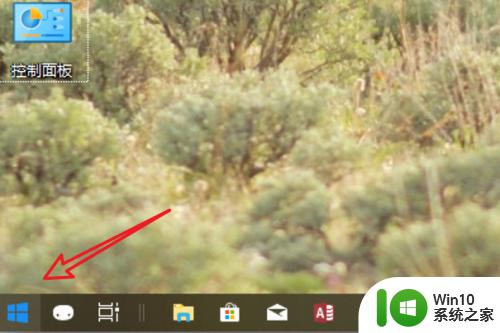
2.打开开始菜单后,在里面右边就可以找到这个应用商店了。它是以英文名称显示的。
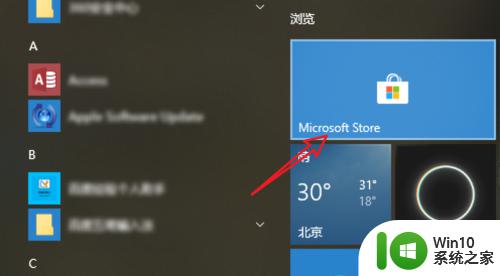
3.如果在开始菜单上没有列出这个应用商店,我们就点击任务栏里的小娜图标。
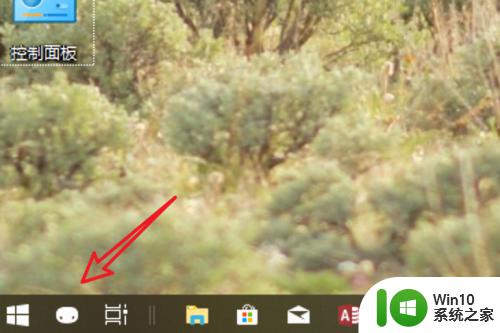
4.打开小娜后,我们在下方的输入框里输入「应用商店」来搜索。
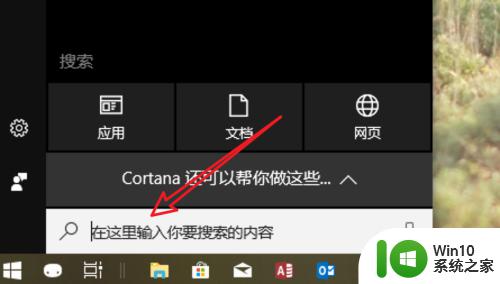
5.输入后,能搜索出应用商店的这个应用的,直接点击打开它就行了。
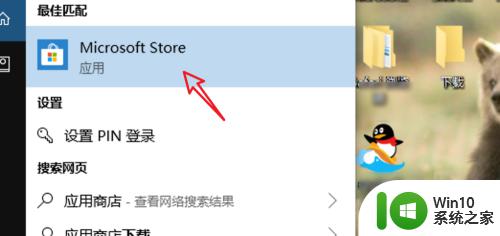
6.点击后,我们就打开了应用商店了。可以在这里查找,下载,安装软件,游戏等app应用了。
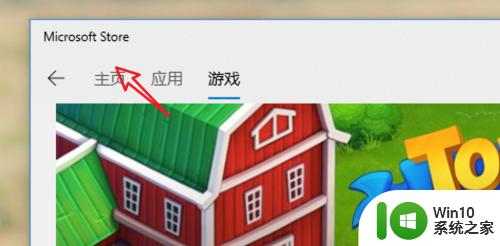
以上就是win10应用商店不见了的解决方法的全部内容,碰到同样情况的朋友们赶紧参照小编的方法来处理吧,希望能够对大家有所帮助。
win10应用商店不见了的解决方法 为什么win10应用商店没有了相关教程
- win10没有应用商店怎么办 win10应用商店不见了如何处理
- win10应用商店不见了修复方法 win10应用商店丢失怎么办
- win10应用商店重置后不见了解决方法 win10应用商店重置后找不到应用
- Win10应用商店打不开怎么办?解决win10应用商店闪退的方法 Win10应用商店无法连接怎么办如何解决Win10应用商店无法连接问题
- win10商店下载不了应用的解决方法 win10电脑商店下载不了应用怎么回事
- win10应用商店下载不了东西的原因和解决方法 win10应用商店无法下载应用怎么办
- win10没有应用商店如何下载 怎么下载win10应用商店
- win10进应用商店闪退的修复方法 win10应用商店闪退如何解决
- win10应用商店更新不了解决方法 win10应用商店更新失败怎么解决
- win10应用商店打开的方法 win10应用商店无法加载怎么办
- win10应用商店无法进入处理方法 进不去win10应用商店怎么办
- win10卸载应用商店的具体方法 win10应用商店怎么卸载
- 蜘蛛侠:暗影之网win10无法运行解决方法 蜘蛛侠暗影之网win10闪退解决方法
- win10玩只狼:影逝二度游戏卡顿什么原因 win10玩只狼:影逝二度游戏卡顿的处理方法 win10只狼影逝二度游戏卡顿解决方法
- 《极品飞车13:变速》win10无法启动解决方法 极品飞车13变速win10闪退解决方法
- win10桌面图标设置没有权限访问如何处理 Win10桌面图标权限访问被拒绝怎么办
win10系统教程推荐
- 1 蜘蛛侠:暗影之网win10无法运行解决方法 蜘蛛侠暗影之网win10闪退解决方法
- 2 win10桌面图标设置没有权限访问如何处理 Win10桌面图标权限访问被拒绝怎么办
- 3 win10关闭个人信息收集的最佳方法 如何在win10中关闭个人信息收集
- 4 英雄联盟win10无法初始化图像设备怎么办 英雄联盟win10启动黑屏怎么解决
- 5 win10需要来自system权限才能删除解决方法 Win10删除文件需要管理员权限解决方法
- 6 win10电脑查看激活密码的快捷方法 win10电脑激活密码查看方法
- 7 win10平板模式怎么切换电脑模式快捷键 win10平板模式如何切换至电脑模式
- 8 win10 usb无法识别鼠标无法操作如何修复 Win10 USB接口无法识别鼠标怎么办
- 9 笔记本电脑win10更新后开机黑屏很久才有画面如何修复 win10更新后笔记本电脑开机黑屏怎么办
- 10 电脑w10设备管理器里没有蓝牙怎么办 电脑w10蓝牙设备管理器找不到
win10系统推荐
- 1 萝卜家园ghost win10 32位安装稳定版下载v2023.12
- 2 电脑公司ghost win10 64位专业免激活版v2023.12
- 3 番茄家园ghost win10 32位旗舰破解版v2023.12
- 4 索尼笔记本ghost win10 64位原版正式版v2023.12
- 5 系统之家ghost win10 64位u盘家庭版v2023.12
- 6 电脑公司ghost win10 64位官方破解版v2023.12
- 7 系统之家windows10 64位原版安装版v2023.12
- 8 深度技术ghost win10 64位极速稳定版v2023.12
- 9 雨林木风ghost win10 64位专业旗舰版v2023.12
- 10 电脑公司ghost win10 32位正式装机版v2023.12